Как открыть электронные книги самых известных форматов на компьютере?
Как известно, на компьютере можно делать практически всё, в том числе и книги читать 🙂 Однако, электронные книги для компьютера могут быть в различных форматах и открываться могут совершенно по-разному. У новичков это может вызвать вопросы и затруднения… К примеру, одну электронную книгу на компьютере можно открыть через известную и, наверняка, установленную у большинства программу Microsoft Word. Другая электронная книга может быть в файле PDF и через Word её уже не открыть, потому что нужна специальная программа. Третья может иметь ещё какой-нибудь формат, например, DJVU, который открывается опять же другим способом. В общем, форматов дофига, и каждому новичку нужно уметь открывать электронные книги на компьютере хотя бы самых известных форматов! И кстати, это могут быть не только книги, а всякие короткие инструкции, документация, отчёты и, в общем, всё что угодно в виде структурированной тексто-графической информации.
Поэтому вот в этой статье я хочу показать новичкам и всем тем, кто не особо хорошо владеет компьютером, как открыть электронные книги на компьютере в различных форматах и в общем – как открывать файлы таких форматов, как: PDF, RTF, DJVU, DOC (или DOCX), FB2 и HTML.
Выше я перечислил самые распространённые форматы файлов, в которых могут быть электронные книги, ну и не только книги, как я уже выше упоминал.
Вот допустим вам каким-то образом попал на компьютер файл с расширением «.PDF» (о том, как посмотреть расширение, читайте ниже). Пусть вам его отправил какой-нибудь коллега по работе или вы скачали какой-то документ из интернета в таком формате – это неважно. Важно то, что если у вас не установлено нужной программы, то вы не сможете открыть такой файл. А такой формат файла очень даже популярен! Поэтому и нужно знать как открывать такие файлы. Чаще всего это электронные книги или просто какие-то текстово-графические документы.
Узнаём формат файла (расширение) электронной книги, чтобы её открыть!
Для начала вам стоит узнать какое расширение у файла электронной книги или документа, чтобы её открыть нужной программой. При соответствующих настройках системы (если включить в настройках папок Windows опцию «Показывать расширения для зарегистрированных файлов и папок»), расширения файлов будут видны сразу. Вот пример:
При соответствующих настройках системы (если включить в настройках папок Windows опцию «Показывать расширения для зарегистрированных файлов и папок»), расширения файлов будут видны сразу. Вот пример:
То, что в названии файла написано после точки и есть расширение файла. Например, «.doc», «.pdf», «.mp3». Каждое расширение – это тип файла, а для открытия файлов разного типа может понадобиться своя программа (иногда файл одного и того же типа открывается в разных аналогичных программах). На изображении выше вы видите музыкальные файлы (.mp3), файл книжного формата (.pdf), текстовые файлы программы Word (.doc), а также файлы изображений (.jpg).
Если в системе не включена опция, чтобы расширения файлов отображались прямо после их названия, то можно кликнуть по файлу ПКМ (правой кнопкой мыши), выбрать «Свойства» и увидеть расширение там:
Расширение будет указано рядом с пунктом «Тип файла»:
Рассмотрим, как открыть форматы файлов, которые обычно содержат в себе электронные книги или какую-то документацию с разделами: PDF, RTF, DJVU, DOC (или DOCX), FB2 и HTML.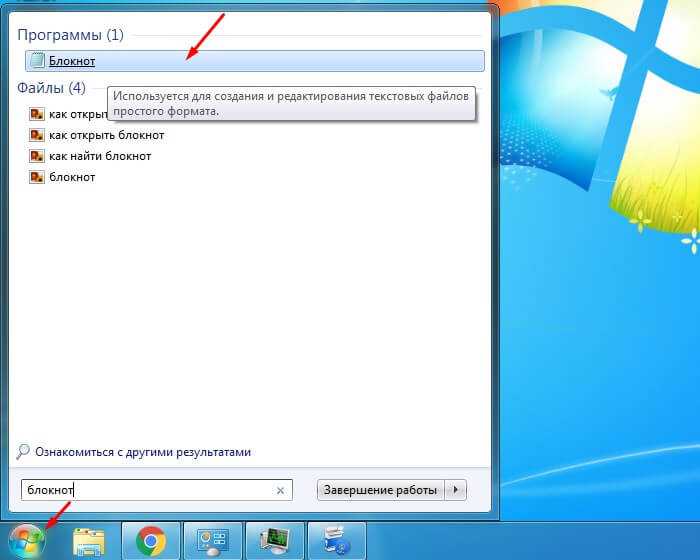
Как открыть электронную книгу на компьютере если она имеет формат HTML?
Это самый простой формат, который может являться частью электронной книги или даже мини-сайта. Для его открытия ничего устанавливать на компьютер не придётся, поскольку открываются HTML файлы любым из браузеров. Даже если у вас есть только стандартный браузер Windows (Internet Explorer или Microsoft Edge), то он сможет открыть этот файл без всяких ваших плясок с бубном 🙂
Предположим, вы скачали какое-то руководство, мануал или электронную книгу и видите, что запускаемый файл имеет расширение «.html» (называться может, к примеру, «index.html»). Просто кликаете по нему два раза ЛКМ (левой кнопкой мыши), и он откроется через браузер, который используется у вас стандартно (по умолчанию). Например:
Как открыть электронную книгу формата RTF, DOC (или DOCX)?
Это тоже довольно простые форматы. Почему простые? А потому что открываются они всемирно известной программой для редактирования текста – Microsoft Office Word. Подавляющее большинство пользователей Windows для работы с текстом используют именно эту программу, не смотря на то что она платная и есть бесплатные аналоги, например, OpenOffice.
Подавляющее большинство пользователей Windows для работы с текстом используют именно эту программу, не смотря на то что она платная и есть бесплатные аналоги, например, OpenOffice.
Файлы форматов RTF, DOC и DOCX собственно друг от друга ничем не отличаются. RTF – формат старой программы WordPad, которую на сегодняшний день уже никто и не использует. А DOC и DOCX – это форматы именно Microsoft Word. Разница лишь в том, что формат Doc использовался в более старых версиях Word, а формат Docx используется в новых версиях (начиная от Word 2007). Но все эти 3 формата можно открыть в Microsoft Word, начиная от версии 2007!
Таким образом, чтобы открыть выше перечисленные форматы файлов, на компьютере должна быть установлена программа Microsoft Word или, к примеру, аналог – OpenOffice, который считайте ничем от Word и не отличается 🙂 В примере я привёл самые популярные редакторы, но есть и другие, которыми можно открывать такие файла. Пример: программа LibreOffice.
Скачать пробную версию Microsoft Word или приобрести её можно по ссылке:
microsoftstore. com
com
Полноценную бесплатную замену Microsoft Office — OpenOffice можно скачать на официальном сайте вот здесь:
openoffice.org
Чем открыть электронную книгу и различную документацию в формате PDF на компьютере?
PDF – это формат, в котором очень часто содержатся именно электронные книги и который обычно открывается программой Adobe Acrobat Reader. Однако, если вы пользуетесь версией Windows, начиная с 8 (т.е. Windows 8 и старше), то в ней есть своя стандартная программа для открытия файлов PDF, которая называется «Средство просмотра». Если её удалить, то затем можно найти и бесплатно скачать в магазине Windows (магазин доступен опять же с версии Windows 8).
Честно говоря, мне эта программа не нравится, она открывает PDF файл как-то не очень удобно, сзади чёрный фон и в целом просматривать электронные книги через эту программу как-то не круто. Вот так выглядит открытый файл PDF через эту программу:
И ещё один простой вариант для тех, у кого установлена Windows 10. Открывать файлы электронных книг PDF в этой Windows может новый браузер от Microsoft – Microsoft Edge, который стандартно установлен в Windows 10. Но в этом браузере просматривать PDF тоже как-то неудобно, отсутствуют удобные функции для навигации. Если просто открыть какой-то документик на пару страниц, то пойдёт. А если читать какую-то длинную электронную книгу, то будет неудобно. Вот так выглядит просмотр PDF в браузере Microsoft Edge:
Открывать файлы электронных книг PDF в этой Windows может новый браузер от Microsoft – Microsoft Edge, который стандартно установлен в Windows 10. Но в этом браузере просматривать PDF тоже как-то неудобно, отсутствуют удобные функции для навигации. Если просто открыть какой-то документик на пару страниц, то пойдёт. А если читать какую-то длинную электронную книгу, то будет неудобно. Вот так выглядит просмотр PDF в браузере Microsoft Edge:
И, наконец, программа Acrobat Reader — другое дело. Она тоже бесплатна, но зато просматривать файлы PDF через неё намного, на мой взгляд, удобнее!
Скачать программу Acrobat reader, чтобы открыть электронные книги формата PDF, можно вот отсюда:
get.adobe.com
Внимание! Перед тем как нажимать кнопку установки, снимите галочку «Установить бесплатную утилиту McAfee Security Scan Plus»! Иначе установите на свой компьютер дополнительную неполноценную антивирусную программу! Также в этой же области окна может быть предложено установить Google Chrome.
Скачать стандартный просмотрщик электронных книг PDF для Windows 8 – Windows 10 можно из магазина Windows.
Для этого открываете магазин Windows (найти можно через «Поиск»):
Далее в магазине в поиске так набираем «pdf» и открываем иконку «Средство просмотра»:
Далее нажмите кнопку «Бесплатно» и начнётся установка:
Как открыть электронные книги на компьютере в формате DJVU?
Чтобы открыть электронные книги в таком формате, придётся скачивать отдельную программу. Т.е., если вы пользуетесь операционной системой Windows, то не сможете никакими стандартными средствами открыть файлы такого формата.
Для просмотра данного формата рекомендую бесплатную программу WinDjView.
Вот так выглядит программа для просмотра электронных книг в формате DJVU:
Скачать WinDjView можно вот отсюда:
windjview.sourceforge.net
Внимание! Когда будете устанавливать программу, в последних двух окнах не забудьте снять галочки с опций, которые установят в ваш компьютер дополнительные программы: Яндекс Браузер, Менеджер браузеров, а также изменят настройки домашней страницы вашего текущего браузера:
Как открыть электронные книги на компьютере в формате FB2?
Стандартные средства Windows этот формат электронных книг тоже не открывают. Поэтому в этом случае придётся также ставить отдельную программу. Программ, открывающих электронные книги FB2 имеется несколько, но я выделю одну бесплатную, которой пользовался сам – FBReader.
Поэтому в этом случае придётся также ставить отдельную программу. Программ, открывающих электронные книги FB2 имеется несколько, но я выделю одну бесплатную, которой пользовался сам – FBReader.
Программа FBReader для просмотра электронных книг FB2 выглядит вот так:
Скачать FBReader можно с официального сайта по ссылке
:ru.fbreader.org
В этой статье были рассмотрены самые основные форматы электронных книг, которые вам будут встречаться чаще всего. Теперь вы знаете, как открывать электронные книги всем самых известных форматов на компьютере! А может даже другие форматы вы и не встретите 🙂
Надеюсь, данный материал кому-то окажется полезным, и я буду очень рад!
Хорошего вам дня и отличного настроения! Пока 😉
Топ-5 программ для чтения электронных книг в PDF
Электронные книги становятся все более популярными благодаря удобству и мобильности. Однако найти программу для чтения электронных книг в формате PDF не так-то просто, особенно если вы не очень много знаете о формате и совместимости системы.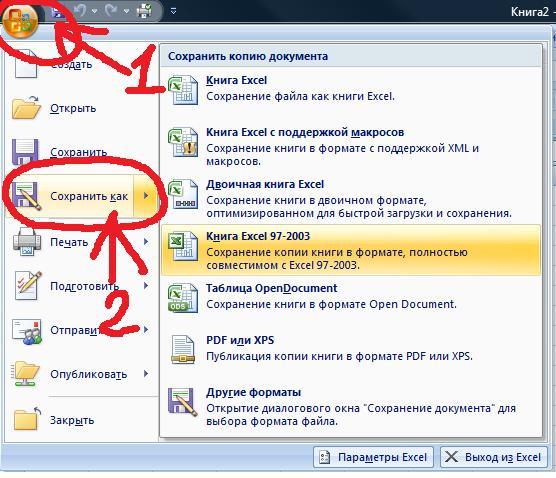 Здесь представлены 5 лучших программ для чтения PDF из представленных на рынке. Они определенно заслуживают вашего внимания.
Здесь представлены 5 лучших программ для чтения PDF из представленных на рынке. Они определенно заслуживают вашего внимания.
- Топ-5 программ для чтения электронных книг в PDF
- # 1. PDFelement
- # 2. Aldiko Book Reader
- # 3. IBooks
- # 4. Kindle
- # 5. Google Play Books
1. PDFelement
Wondershare PDFelement — Редактор PDF-файлов — это отличный инструмент для чтения электронных книг и PDF. Он оснащен различными режимами просмотра и функцией увеличения и уменьшения текста при чтении электронных книг.
Скачать Бесплатно Скачать Бесплатно КУПИТЬ СЕЙЧАС КУПИТЬ СЕЙЧАС
Это удобная многофункциональная программа, которая позволяет пользователям читать и редактировать практически любые элементы электронных книг и PDF-файлов. Также с ее помощью можно создавать и редактировать PDF-документы. Вы можете добавлять в PDF-документы персонализированные подписи и конвертировать электронные книги из PDF в другие форматы.
Преимущества:
- Конверуйте PDF в EPUB, Word, Excel, HTML, изображения и т.д.
- Настраивайте шрифты, меняйте изображения, реорганизуйте страницы и обновляйте водяные знаки.
- Оптимизируйте PDF-файлы для более удобного чтения.
- Объединение нескольких PDF-файлов в единый PDF-файл.
- Добавление паролей и разрешений для защиты документов.
- Используйте многоязычную функцию распознавания текста при работе с отсканированными PDF-файлами и PDF-файлами на основе изображений.
2. Aldiko Book Reader
Это программа для чтения электронных книг в формате PDF, которая позволяет пользователям Android загружать и читать тысячи книг на своем мобильном устройстве. Пользователи могут выбирать нужные им электронные книги из обширного каталога, где бы они ни находились. Большинство электронных книг в этой программе бесплатны и доступны для загрузки в приложении. Aldiko Book Reader гарантирует удобство и позволяет индивидуально настраивать режим чтения: менять шрифт, цвет фона и полей.
Преимущества:
- Пользователи могут загружать и читать книги на своем мобильном устройстве.
- Доступ к тысячам книг из разных источников, многие из которых бесплатны.
- Помогает снижать расходы и уменьшать потребление бумаги.
Недостатки:
- Не открывает некоторые электронные книги (особенно, платные). Поддерживает только EPUB, PDF и Adobe DRM.
3. IBooks
Этот инструмент для чтения электронных книг Apple по умолчанию установливается в MacOS X и подходит для iPad и iPhone. Это очень удобная бесплатная программа. Пользователи могут покупать книги прямо в приложении. Его интерфейс представляет собой современную книжную полку, на которой удобно расположены книги. Пользователи могут настраивать яркость страницы и размер шрифта. Пользователь также может выбирать тему и режим чтения. Например, ночной режим представляет собой черную страницу с белым текстом. Он разработан для более комфортного чтения в темное время суток.
Страницы нужно перелистывать движением пальца, как в настоящей книге. Можно отмечать закладкой страницу, на которой вы остановились. При повторном открытии книга автоматически откроется на странице закладки.
Преимущества:
- Удобный интерфейс.
- Возможность покупать книги прямо в приложении.
Недостатки:
- Предустановленная программа Apple, несовместимая с другими операционными системами.
4. Kindle
Программа для чтения электронных книг и PDF Kindle позволяет пользователям открывать и читать файлы различных форматов Windows и других операционных систем. Приятный интерфейс позволяет бысто находить и открывать книги, которые вы храните в облачном хранилище или непосредственно на вашем устройстве. Достаточно одного щелчка мыши, чтобы вернуться к последней просмотренной странице. Удобный механизм переворачивания страниц не отвлекает во время чтения. Можно добавить закладку в книгу и вернуться в библиотеку.
Преимущества:
- Отличный интерфейс
- Доступность закладок
- Удобное чтение книг, хранящихся в облаке или на устройстве
Недостатки:
- Чтобы использовать Kindle, вы должны быть клиентом Amazon
- Доступ к книгам, приобретенным не через Kindle, требует обходного пути
5. Google Play Books
Это бесплатное устройство для чтения электронных книг также совместимо с Android, iOS и веб-приложениями. Для входа в приложение вам понадобится только аккаунт Google. Новые пользователи получают три бесплатных книги в подарок. Пользователи могут переключаться между дневным и ночным режимами, менять шрифт, размер текста и высоту строки. Пользователь может видеть прогресс чтения и общее количество страниц в книге. Google play books поддерживает только форматы EPUB и PDF.
Преимущества:
- Работает с отсканированными страницами.
- Дополнительные 3D-повороты страницы и другие функции.

- Получение трех бесплатных книг при регистрации.
Недостатки:
- Для входа в приложение пользователи должны иметь учетную запись Google.
Вывод
Все эти приложения для чтения электронных книг и PDF — отличные инструменты, созданные для удобного чтения. Многие люди используют программы для чтения электронных книг и PDF, установленные в их мобильных устройствах по умолчанию. Но если вы хотите самостоятельно изучить все варианты и выбрать лучший инструмент, вам определенно стоит обратить внимание на перечисленные нами программы!
Скачать Бесплатно Скачать Бесплатно
Мощная функция автоматического распознавания форм позволяет с легкостью обрабатывать формы.
Извлекайте данные легко, эффективно и точно с помощью функции извлечения данных из форм.
Преобразование стопок бумажных документов в цифровой формат с помощью функции распознавания текста для лучшего архивирования.
Редактируйте документы, не изменяя шрифты и форматирование.
Совершенно новый дизайн, позволяющий вам оценить содержащиеся в нем рабочие документы.
Как читать электронную книгу на компьютере
Когда вы покупаете электронную книгу на eBooks.com, вы можете просто начать читать, ничего не загружая.Есть два способа читать наши электронные книги на компьютере. Вы можете читать онлайн (в потоковом режиме) без установки какого-либо программного обеспечения. Или вы можете скачать всю книгу на свой компьютер; но вам нужно установить приложение, чтобы сделать это.
Это похоже на разницу между потоковой передачей песни на Spotify или загрузкой файла песни.
Чтобы читать в Интернете (без загрузки):
- Войдите на eBooks.com, а затем
- нажмите кнопку Читать сейчас рядом с названием книги.
Вам не нужно загружать какое-либо программное обеспечение, чтобы читать таким образом, потому что ваши книги просто открываются в том же браузере, который вы используете для просмотра веб-страниц. Он совместим со всеми основными браузерами.
Он совместим со всеми основными браузерами.
Файлы наших электронных книг зашифрованы для предотвращения пиратства, и вам потребуется установить программу, чтобы успешно их загрузить.
(1) Установите Adobe Digital Editions (ADE)
Установите ADE здесь. Это очень простой процесс. Но если вам нужна помощь в этом, перейдите сюда: Установка ADE на ваш компьютер.
(2) Авторизация ADE
После установки ADE вам необходимо «авторизовать» программное обеспечение. Этот шаг необходим, чтобы ваши электронные книги разблокировались при их загрузке. Вот как авторизовать ADE:
- Откройте ADE на своем компьютере
- Если у вас открыта книга, нажмите «Библиотека», чтобы вернуться к просмотру библиотеки
- Нажмите «Справка»
- Нажмите «Авторизовать компьютер…»
На следующем экране вам будет предложено ввести три поля: «Продавец электронной книги», ваш Adobe ID и пароль.
Для «Поставщик электронных книг» оставьте «Adobe ID». Если он не говорит «Adobe ID», выберите его в раскрывающемся меню.
Если он не говорит «Adobe ID», выберите его в раскрывающемся меню.
Если у вас уже есть Adobe ID, введите свой Adobe ID и пароль в остальные поля и нажмите «Авторизовать».
Если у вас еще нет Adobe ID, нажмите ссылку «Создать Adobe ID». Это перенаправит вас на веб-сайт Adobe, где вы можете зарегистрировать Adobe ID (или вы можете нажать здесь).
Вернитесь в ADE и введите свой Adobe ID и пароль в оставшиеся поля и нажмите «Авторизовать».
Запишите свой идентификатор Adobe ID и пароль на случай, если вам потребуется деавторизовать свой компьютер и повторно авторизовать новый компьютер.
(3) Загрузить
Наконец, вернитесь в свою учетную запись на eBooks.com и нажмите Загрузить рядом с названием книги.
Вам нужно сделать это только один раз
Установив ADE и авторизовав его, вам не нужно будет делать это снова. Каждый раз, когда вы покупаете новую электронную книгу на eBooks.com, вы просто нажимаете Загрузите , и книга будет загружена и открыта в Adobe Digital Editions.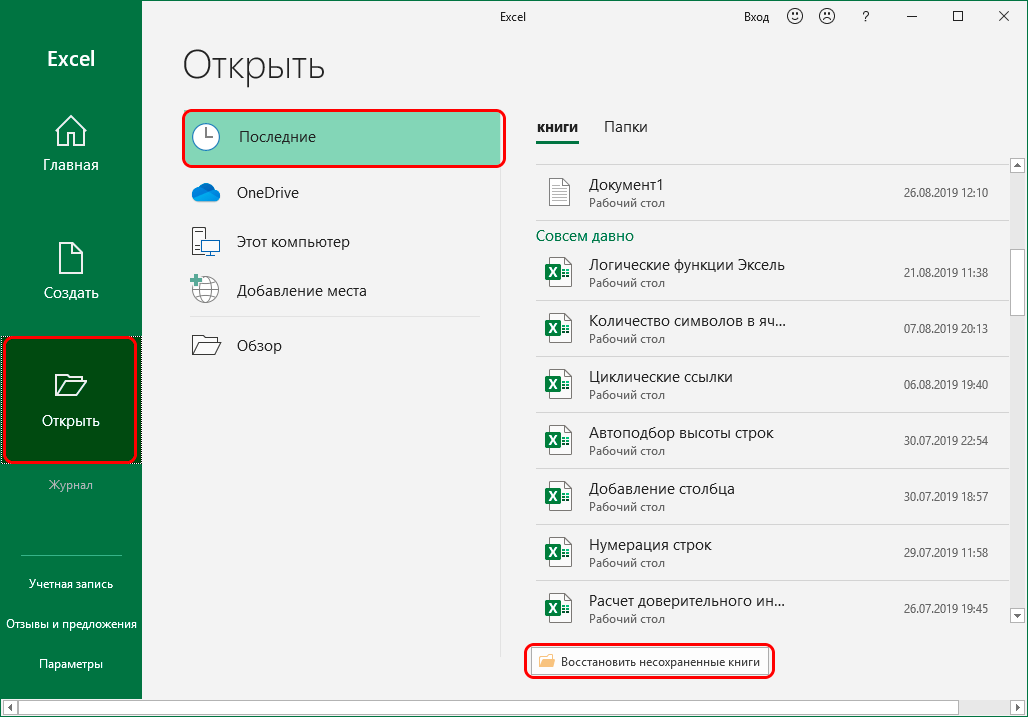
Просто дайте нам знать, если вам нужна помощь.
См. также:
Тест-драйв настольного приложения для чтения eBooks.com
Как работает eBooks.com
Нравится:
Нравится Загрузка…
Та даа
Информационные бюллетени
Подпишитесь на информационный бюллетень наших издателей
Подписаться на уведомления о новых заголовках по конкретным темам
КНИГИ И ЧТЕНИЕ
БОЛЬШЕ О НАС
Загрузить еще
Лента новостей индустрии электронных книг
Продажи цифровых книг в США выросли в январе 23 г.
21 марта 2023 г. (Publishing Perspectives)
Доходы от электронных книг выросли на 3,7% по сравнению с январем 2022 года и составили 85,0 млн долларов. Цифровой звук вырос на 9,2% до 69 долларов..6м.
Аудиокниги: немецкая компания Bookwire сотрудничает с Podium
21 марта 2023 г. (Publishing Perspectives)
(Publishing Perspectives)
Калифорнийское цифровое издательство Podium, многократный обладатель премии Audie Award, сотрудничает с расположенной во Франкфурте компанией Bookwire.
Компания E INK активно набирает сотрудников, чтобы усилить свою рабочую силу. и другие крупные бренды. Недавно они выпустили новые решения для цветной электронной бумаги, которые многие компании будут включать в новые продукты в конце этого года.
Сегодня Интернет-архив защищает свою электронную библиотеку в суде библиотеки должны полагаться на часто временные цифровые лицензии, которые предлагают издатели, или на то, могут ли они сканировать и предоставлять копии своих томов.
Судебный процесс по онлайн-книгам проверяет ограничения библиотек в эпоху цифровых технологий
19 марта 2023 г. (The Wall Street Journal)
Судья взвешивает претензии издателей в отношении авторских прав на предоставление Интернет-архивом отсканированных книг. Некоммерческая организация Internet Archive создала цифровые книги, построив свою коллекцию путем сканирования имеющихся у нее копий физических книг. Он предоставляет цифровые версии читателям по всему миру, предлагая более трех миллионов оцифрованных книг. Названия варьируются от страшного бестселлера Стивена Кинга «Оно» до исторического романа Кристин Ханны «Соловей».
Некоммерческая организация Internet Archive создала цифровые книги, построив свою коллекцию путем сканирования имеющихся у нее копий физических книг. Он предоставляет цифровые версии читателям по всему миру, предлагая более трех миллионов оцифрованных книг. Названия варьируются от страшного бестселлера Стивена Кинга «Оно» до исторического романа Кристин Ханны «Соловей».
Служба электронных учебников Pearson приближается к 5 миллионам пользователей
17 марта 2023 г. (EdScoop)
… и 600 000 платных подписчиков в прошлом году. Компания планирует добавить в сервис больше контента. Pearson+ использует модель прямого доступа к потребителю, которая обходится студентам колледжей в $14,99 в месяц за доступ к более чем 1500 электронным учебникам и другим учебным материалам. Издатель планирует в этом году интегрировать Pearson+ в свои соглашения об инклюзивном доступе, в соответствии с которыми студентам автоматически выставляются счета за учебные материалы их учебных заведений.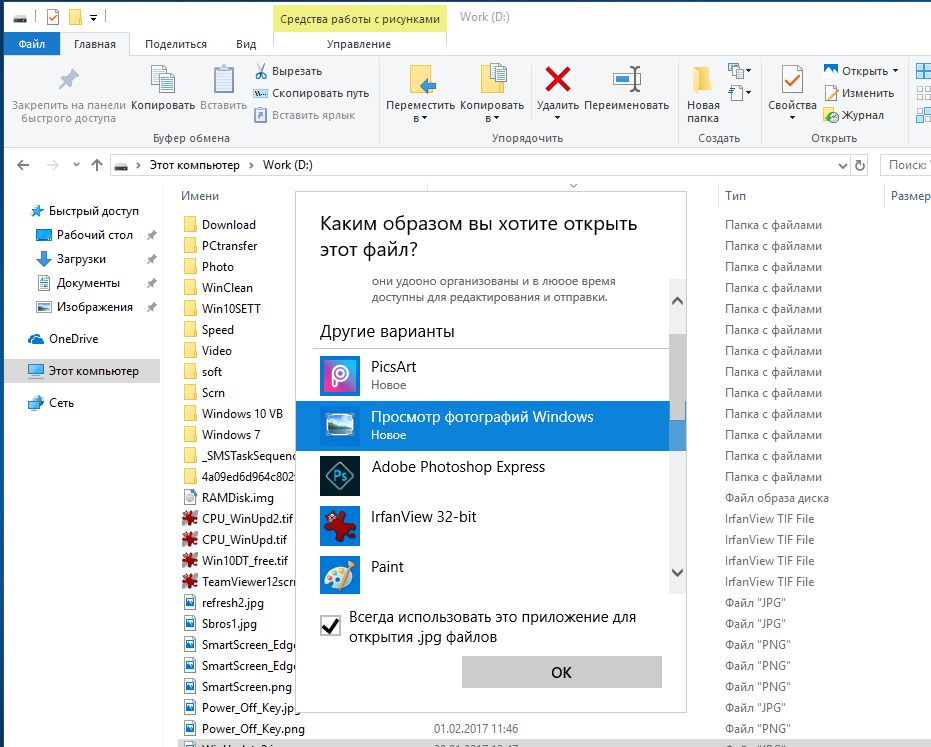
Флагманский магазин электронных книг Rakuten Kobo выходит в интернет на Тайване
15 марта 2023 г. (Good E-Reader)
Сервис электронных книг Lotte Kobo на Тайване предоставляет читателям обширную коллекцию электронных книг на местных и иностранных языках , включающий более 7 миллионов книг, среди которых более 200 000 электронных книг на традиционном китайском языке.
Коалиция формирует боевые счета за электронные книги
15 марта 2023 г. (Publishers Weekly)
«Эти законопроекты неконституционны, и на то есть веские причины. Они нацелены на федеральную систему авторского права, от которой зависит заработок авторов», — сказала Мэри Расенбергер, генеральный директор Гильдии авторов.
Неудивительно, что поколение Z предпочитает печатные книги электронным книгам
14 марта 2023 (Literary Hub)
Бумажные книги — невероятно эффективная технология для передачи мыслей, и для поколения Z унаследовав мир в огне, они могут однажды стать единственной надежной системой для хранения знаний…
Знаменитые пять книг Энид Блайтон, отредактированные для удаления «оскорбительных» слов
14 марта 2023 г. (news.com.au)
(news.com.au)
Издательство подтвердило, что продолжит переписывать классические детские книги, удаляя любые «оскорбительные термины» в рамках «непрерывного процесса». Это произошло после того, как выяснилось, что такие фразы, как «заткнись» и невинные употребления слов, включая «педик», «гей» и «коричневый», были исключены из книг.
Подробнее Новости индустрии электронных книг (назад к августу 2017 г.)
Читать книги в Books на Mac
Искать в этом руководстве
Руководство пользователя Apple Books
- Добро пожаловать
- Войдите в книжный магазин и магазин аудиокниг
- Читать книги
- Слушайте аудиокниги
- Просматривайте свои книги и аудиокниги на всех своих устройствах
- Ставьте цели по чтению
- Изменение внешнего вида книги
- Сортируйте книги и аудиокниги
- Организуйте с помощью коллекций
- Создание пользовательских коллекций
- Загрузка купленных и обновленных элементов
- Удалить книги или аудиокниги
- Скрыть и показать купленные товары
- Совершайте покупки в книжном магазине или магазине аудиокниг
- Использовать подарочную карту
- Получить следующую книгу из серии
- Просмотр элементов по языку, стране или региону
- Авторизуйте свой Mac
- Ограничить доступ к откровенному контенту
- Импорт книг, аудиокниг или PDF-файлов
- Взаимодействуйте с видео, аудио и т.
 д.
д. - Выделяйте отрывки из книги и добавляйте заметки
- Используйте учебные карты
- См. глоссарии и определения книг
- Взаимодействуйте с видео, аудио и т.
- Делитесь информацией о книге или аудиокниге
- Оценивайте и рецензируйте книги и аудиокниги
- Изменить настройки Книг
- Управление уведомлениями
- Сочетания клавиш и жесты
- Авторские права
После того, как вы приобретете книги в Книжном магазине или загрузите книги, приобретенные на других устройствах, вы можете начать читать и наслаждаться ими.
Если вы предпочитаете, чтобы вам читали книги, вы можете послушать аудиокниги.
Откройте для меня «Книги»
Открывайте книгу и перемещайтесь по ней
В приложении «Книги» на Mac нажмите «Книги» (или другую коллекцию) на боковой панели, затем дважды щелкните книгу, чтобы открыть ее.
Примечание: Если под книгой есть значок статуса iCloud, можно дважды щелкнуть книгу, чтобы загрузить ее из iCloud (сначала может потребоваться вход).
Перемещение по книге:
См. оглавление: Переместите указатель к началу книги, затем нажмите кнопку «Оглавление» или кнопку «Миниатюры» , в зависимости от книги.
Переход к следующей или предыдущей странице: Переместите указатель к правому или левому краю книги, затем щелкните появившуюся стрелку.
Вы также можете провести вправо или влево по трекпаду или Magic Mouse, использовать сенсорную панель или клавиши со стрелками на клавиатуре. См. Использование жестов трекпада и мыши.

Поиск в книге: Переместите указатель к началу книги, щелкните значок увеличительного стекла и введите слово, фразу или номер страницы. Вы также можете выделить текст, а затем выбрать «Поиск».
Просмотр уже просмотренных страниц: Щелкните ссылку «Вернуться на страницу» в нижнем левом углу страницы (или используйте сенсорную панель). Это полезно, если вы просматриваете результаты поиска или различные разделы в оглавлении книги.
Вы всегда можете щелкнуть ссылку «Перейти на страницу» в правом нижнем углу, чтобы вернуться на страницу, с которой вы начали.
Посмотрите, что вы сейчас читаете
В приложении «Книги» на Mac нажмите «Читаю сейчас» на боковой панели.
Чтобы удалить книгу или аудиокнигу из Reading Now, нажмите под заголовком, нажмите «Удалить», затем нажмите «Удалить из Reading Now».
Сохраните свое место с помощью закладки
В приложении «Книги» на Mac нажмите «Книги» (или другую коллекцию) на боковой панели, затем дважды щелкните книгу, чтобы открыть ее.

На странице, которую вы хотите добавить в закладки, переместите указатель вверх страницы, затем нажмите кнопку «Закладка» (или используйте сенсорную панель).
Если страница уже добавлена в закладки, кнопка «Закладка» загорается.
Чтобы просмотреть все закладки в книге, нажмите кнопку «Показать закладки» . Если вы хотите удалить закладку, нажмите кнопку «Закладка» .
Попросите прочитать вам книгу
В приложении «Книги» на Mac нажмите «Книги» (или другую коллекцию) на боковой панели, затем дважды щелкните книгу, чтобы открыть ее.
Выполните одно из следующих действий:
Для книг с функцией «Читать вслух»: Нажмите кнопку «Воспроизвести» на панели инструментов в верхней части книги (или воспользуйтесь сенсорной панелью). Нажмите всплывающее меню рядом с кнопкой «Воспроизвести», затем выберите вариант перелистывания страниц.
Для любой книги: Перейдите на нужную страницу, затем выберите «Правка» > «Речь» > «Начать говорить».
 См. раздел Услышьте, как ваш Mac читает документы.
См. раздел Услышьте, как ваш Mac читает документы.
Прочитать информацию о книге или аудиокниге
Вы можете просмотреть описания и сведения о содержимом, которое вы приобрели в книжном магазине или магазине аудиокниг.
В приложении «Книги» на Mac нажмите любую коллекцию в разделе «Библиотека» на боковой панели, затем выберите книгу или аудиокнигу.
Нажмите , затем нажмите «Просмотреть в магазине».
Перевод текста в книге
В приложении «Книги» на Mac выберите текст, который хотите перевести, или щелкните слово, удерживая клавишу Control.
Выберите «Перевести выделение». (Если вы не видите «Перевести выбранное», вы не можете перевести этот текст в Книгах.)
Выберите текущий язык, затем выберите язык, на который вы хотите перевести.
Чтобы найти книги на другом языке, см.

 д.
д.

 См. раздел Услышьте, как ваш Mac читает документы.
См. раздел Услышьте, как ваш Mac читает документы.
Ваш комментарий будет первым